Brugsanvisning TOMTOM APP
Lastmanuals tilbyder en socialt drevet service indeholdende deling, opbevaring og søgning i manualer relateret til brugen af hardware og software: brugerguides, ejermanualer, hurtigstart guides og tekniske datablade. GLEM IKKE: LÆS ALTID BRUGERGUIDEN FØR KØB!!!
Hvis dette dokument passer til den brugerguide, instruktionsmanual eller brugermanual du leder efter, så download den nu. Lastmanuals giver dig hurtig og nem adgang til brugermanualen TOMTOM APP. Vi håber at du finder denne TOMTOM APP brugerguide anvendelig for dig.
Lastmanuals hjælper med at downloade brugerguide til TOMTOM APP
Du kan også downloade disse produktrelaterede manualer:
Manual abstract: betjeningsvejledning TOMTOM APP
Detaljeret instruktioner er i Brugerguiden.
[. . . ] TomTom app
1.
Sådan kommer du i gang
Sådan kommer du i gang
Du starter TomTom app ved at trykke let på ikonet på din iPhone. Der bruges det samme sprog til knapper og menuer i TomTom app som det, du har valgt i iPhone-indstillingerne. Bemærk: Visse sprog understøttes ikke af TomTom app. I så fald bruges engelsk (amerikansk) til knapper og menuer i programmet.
Opdatering
Hvis du har en tidligere version af TomTom app på din iPhone eller iPod touch, er det nødvendigt at opdatere. [. . . ] Når lyden er slået fra, vises indikatoren for "Lyde i lydløs" nederst til venstre i kørselsvisning. Tryk let på denne knap, hvis der skal bruges nattefarver på kortet. Hvis der bruges nattefarver, ændres denne knap til Dagfarver. Tryk let på knappen igen for at skifte tilbage til dagfarver. Tryk let på denne knap, hvis du vil se et 2D-kort i kørselsvisning. 2D-kortet er vendt, så nord altid vises øverst på skærmen.
Lyde i lydløs
Nattefarver
2D-kort
Når kortet vises i 2D, ændres denne knap til 3D-kort. Tryk let på knappen igen for at skifte tilbage til 3D-kortvisning. Tryk let på denne knap, hvis du vil planlægge en rute på forhånd ved at vælge et startpunkt og en destination.
Avanceret planlægning
18
Tryk let på denne knap for at se på kortet på samme måde, som hvis du brugte et helt almindeligt papirkort.
Inspicer kort
Tryk let på denne knap for at ringe til eller køre hen til den nærmeste nødtjeneste.
Hjælp mig
I menuen Hjælp mig vises der også en beskrivelse af din position, så du kan fortælle nødtjenesten, hvor du er. Tryk let på denne knap for at oprette og administrere favoritter. Favoritter er steder, du ofte tager til. Du kan oprette favoritter, så du ikke behøver at skrive adressen, hver gang du skal navigere derhen.
Administrer favoritter
Tryk let på denne knap for at ringe til et IP Du kan f. eks. restaurant, så du kan ringe og bestille bord.
Ring til IP
Tryk let på denne knap for at ændre den måde, som TomTom app fungerer på.
Skift indstillinger
Menuen Naviger til
Når du trykker let på Naviger til i Hovedmenuen, kan du angive destinationen ved at bruge følgende indstillinger: Tryk på denne knap for at navigere til din hjemmeadresse. Hvis du ikke har angivet din hjemmeadresse, kan du gøre det, når du trykker på Hjem. Du kan også angive din hjemmeadresse i menuen Indstillinger. Tryk på denne knap for at vælge en favorit som destination.
Hjem
Favorit
Tryk på denne knap for at angive en adresse som destination.
Adresse
Tryk på denne knap for at vælge din destination på en liste over steder, du har brugt som destinationer for nylig.
Nylig destination
Tryk på denne knap for at navigere til et interessepunkt (IP).
Interessepunkt
19
Tryk let på denne knap for at navigere til adressen på en af dine kontaktpersoner på enheden.
Kontaktperson
Tryk let på denne knap, hvis du vil angive et postnummer som destination. Denne mulighed kan ikke benyttes i alle lande.
Postnummer
Tryk let på denne knap for at bruge kortbrowseren til at vælge et punkt på kortet som destination.
Punkt på kort
20
8.
Inspicer kort
Inspicer kort
Tryk let på Inspicer kort i Hovedmenuen for at åbne kortbrowseren. I kortbrowseren kan du se på kortet på samme måde som med et almindeligt papirkort. Du kan flytte rundt på kortet ved at trække i det med fingeren på skærmen. Zoom ind og ud ved at knibe fingrene sammen og ud igen på skærmen. Du kan også zoome ind ved at trykke let på skærmen to gange med én finger på et bestemt sted eller ved at trykke let én gang med to fingre på samme sted for at zoome ud.
Markøren
Tryk let på kortet for at placere markøren på det sted, du trykker på. Du kan også trække markøren rundt på kortet ved at holde fingeren på den, indtil den udvider sig. Når du trækker i markøren, forstørres området inden for den udvidede markør. [. . . ] Sellele tootele kehtib meie piiratud garantii ja lõppkasutaja litsentsileping manustarkvara jaoks; saad tutvuda mõlemaga aadressil www. tomtom. com/legal © 2009 TomTom International BV, Nyderlandai. TomTomTM ir dviej rank logotipas yra TomTom International B. V. vienas is preki zenkl, program arba registruotj preks zenkl. Ms ribota garantija ir galutinio naudotojo sutartis naudotis dtja programine ranga taikoma siam produktui; galite perzirti abu dokumentus svetainje www. tomtom. com/legal © 2009 TomTom International BV, Nyderlandai. [. . . ]
UDEN ANSVAR FOR DOWNLOAD AF BRUGERGUIDEN FOR TOMTOM APP Lastmanuals tilbyder en socialt drevet service indeholdende deling, opbevaring og søgning i manualer relateret til brugen af hardware og software: brugerguides, ejermanualer, hurtigstart guides og tekniske datablade.

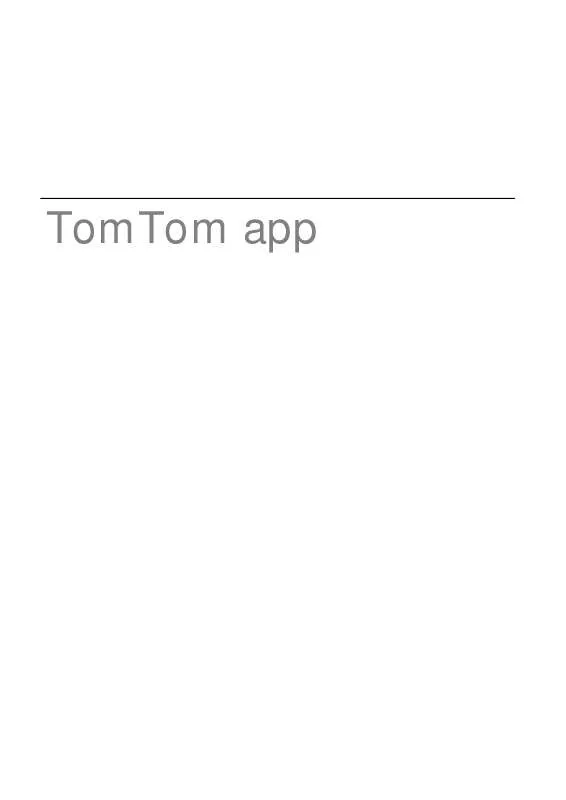
 TOMTOM APP (1390 ko)
TOMTOM APP (1390 ko)
